Autor:
Roger Morrison
Data Creației:
24 Septembrie 2021
Data Actualizării:
1 Iulie 2024

Conţinut
- A calca
- Metoda 1 din 3: utilizarea unei comenzi rapide de la tastatură
- Metoda 2 din 3: Utilizarea funcției de completare de pe desktop
- Metoda 3 din 3: Utilizarea funcției de completare de pe telefonul mobil
Acest wikiHow vă învață cum să adăugați o linie punctată sau o linie întreruptă oriunde într-un document Microsoft Word. Puteți utiliza o comandă rapidă simplă de la tastatură pentru a adăuga o linie punctată pe pagină în toate versiunile desktop și mobile ale Word. Dacă doriți o linie care să poată fi redimensionată, formatată și poziționată, puteți utiliza meniul „Inserați” pentru a adăuga o formă de linie la documentul dvs. și a-l formata în diferite stiluri.
A calca
Metoda 1 din 3: utilizarea unei comenzi rapide de la tastatură
 Deschideți documentul Word pe care doriți să îl editați. Găsiți și faceți dublu clic pe documentul de pe computer sau deschideți aplicația Word și selectați documentul pe care doriți să îl editați.
Deschideți documentul Word pe care doriți să îl editați. Găsiți și faceți dublu clic pe documentul de pe computer sau deschideți aplicația Word și selectați documentul pe care doriți să îl editați. - De asemenea, puteți deschide un nou document gol.
- Puteți utiliza această comandă rapidă de la tastatură în toate versiunile desktop și mobile ale Word.
 Faceți clic unde doriți să adăugați linia punctată. Puteți crea o linie orizontală punctată oriunde pe pagină.
Faceți clic unde doriți să adăugați linia punctată. Puteți crea o linie orizontală punctată oriunde pe pagină.  Tip *** pe tastatură. Cu această comandă rapidă puteți crea o linie întreruptă pe pagină.
Tip *** pe tastatură. Cu această comandă rapidă puteți crea o linie întreruptă pe pagină. - Poti de asemenea ---, ===, ___, ###, sau ~~~ pentru a crea diferite stiluri de linie.
 presa ↵ Intrați sau ⏎ Reveniți pe tastatură. Aceasta va crea o linie punctată orizontală pe pagină.
presa ↵ Intrați sau ⏎ Reveniți pe tastatură. Aceasta va crea o linie punctată orizontală pe pagină.
Metoda 2 din 3: Utilizarea funcției de completare de pe desktop
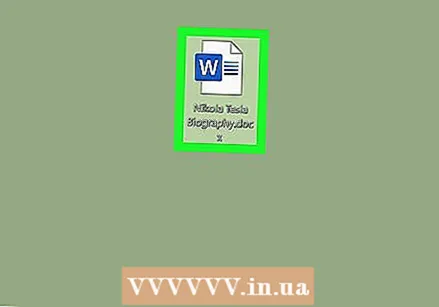 Deschideți documentul Word pe care doriți să îl editați. Găsiți și faceți dublu clic pe documentul de pe computer sau deschideți aplicația Word și selectați documentul pe care doriți să îl editați.
Deschideți documentul Word pe care doriți să îl editați. Găsiți și faceți dublu clic pe documentul de pe computer sau deschideți aplicația Word și selectați documentul pe care doriți să îl editați. - De asemenea, puteți deschide un nou document gol.
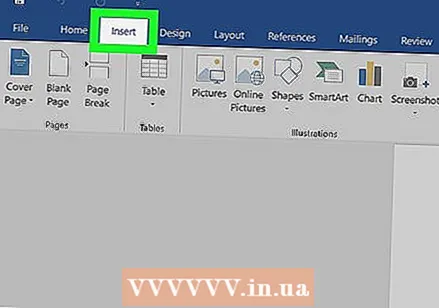 Selectați fila Introduce pe bara de instrumente. Puteți găsi acest buton deasupra panoului din bara de instrumente din partea de sus.
Selectați fila Introduce pe bara de instrumente. Puteți găsi acest buton deasupra panoului din bara de instrumente din partea de sus.  Selectați Pentru a forma pe bara de instrumente „Inserați”. Acest buton arată ca un triunghi, pătrat și cerc pe panoul barei de instrumente. Aceasta va deschide un meniu pop-up de forme.
Selectați Pentru a forma pe bara de instrumente „Inserați”. Acest buton arată ca un triunghi, pătrat și cerc pe panoul barei de instrumente. Aceasta va deschide un meniu pop-up de forme. 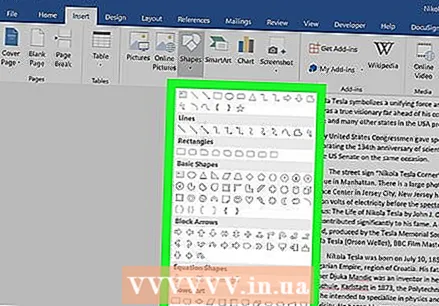 Selectați tipul de linie pe care doriți să o adăugați. Puteți crea o linie punctată aleatorie mai târziu.
Selectați tipul de linie pe care doriți să o adăugați. Puteți crea o linie punctată aleatorie mai târziu. 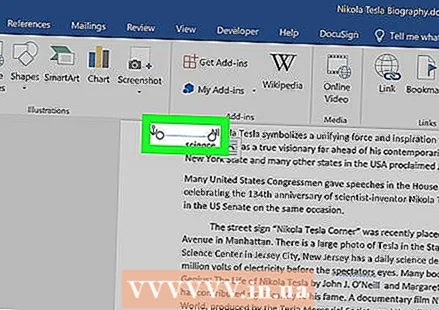 Faceți clic și trageți o linie pe document. După selectarea unei forme de linie, utilizați mouse-ul pentru a desena o linie oriunde doriți în document.
Faceți clic și trageți o linie pe document. După selectarea unei forme de linie, utilizați mouse-ul pentru a desena o linie oriunde doriți în document. - După desen, puteți face clic și trage pe colțurile formei liniei și puteți modifica dimensiunea, unghiul sau poziția.
- Puteți face clic și trageți linia oriunde în document.
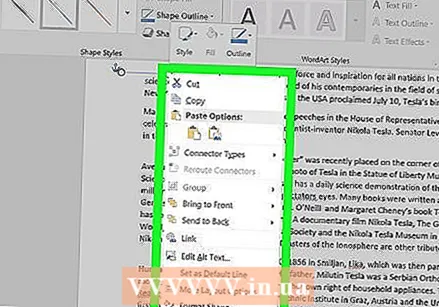 Faceți clic dreapta pe linie. Aceasta va deschide opțiunile de clic dreapta într-un meniu derulant.
Faceți clic dreapta pe linie. Aceasta va deschide opțiunile de clic dreapta într-un meniu derulant. 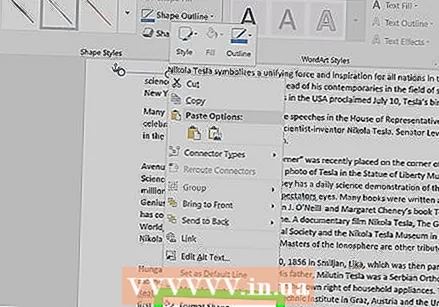 Clic Formatați forma în meniul cu clic dreapta. Aceasta va deschide panoul de formatare din dreapta.
Clic Formatați forma în meniul cu clic dreapta. Aceasta va deschide panoul de formatare din dreapta. 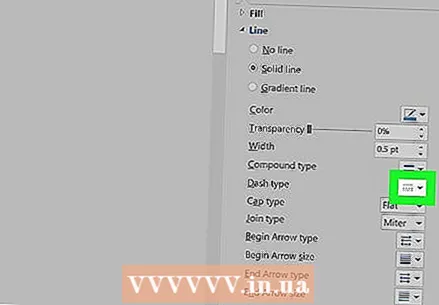 Faceți clic pe Tipul liniuței selector în panoul de formatare. Aceasta arată opțiunile punct și liniuță.
Faceți clic pe Tipul liniuței selector în panoul de formatare. Aceasta arată opțiunile punct și liniuță. - Dacă nu vedeți această opțiune la început, faceți clic pe pictograma galeata de vopsea din colțul din stânga sus al panoului „Format Forma”, apoi faceți clic pe Linia în acest meniu pentru a extinde opțiunile.
 Selectați un punct sau o liniuță. Aceasta schimbă imediat linia în stilul de punct sau liniuță selectat.
Selectați un punct sau o liniuță. Aceasta schimbă imediat linia în stilul de punct sau liniuță selectat. - Puteți utiliza Lăţime, Transparenţă și ajustați și alte proprietăți ale liniei aici.
Metoda 3 din 3: Utilizarea funcției de completare de pe telefonul mobil
 Deschideți aplicația Word de pe telefon sau tabletă. Pictograma Word arată ca o pagină albastră și albă a documentului. Îl puteți găsi pe ecranul de start sau în sertarul de aplicații.
Deschideți aplicația Word de pe telefon sau tabletă. Pictograma Word arată ca o pagină albastră și albă a documentului. Îl puteți găsi pe ecranul de start sau în sertarul de aplicații. 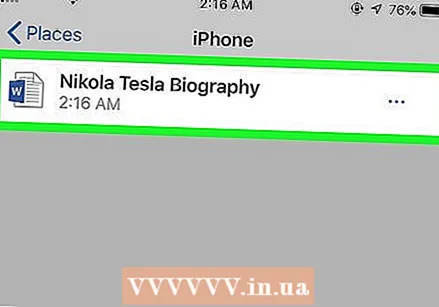 Selectați documentul pe care doriți să îl editați. Aceasta va deschide documentul.
Selectați documentul pe care doriți să îl editați. Aceasta va deschide documentul. - De asemenea, puteți deschide un nou document gol.
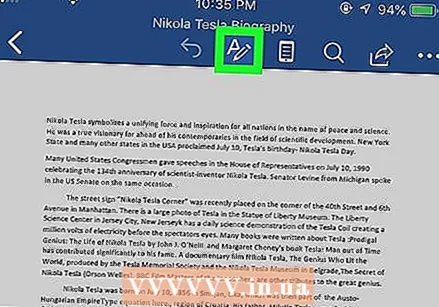 Atingeți pictograma „Editați” din partea de sus. Aceasta se află în partea de sus a barei de instrumente albastre. Aceasta va deschide meniul de editare în jumătatea de jos a ecranului.
Atingeți pictograma „Editați” din partea de sus. Aceasta se află în partea de sus a barei de instrumente albastre. Aceasta va deschide meniul de editare în jumătatea de jos a ecranului. - Pe iPhone și iPad acest buton arată ca un alb "A' și o pictogramă creion pe bara de instrumente albastră.
- Pe Android este posibil să găsiți aceeași pictogramă sau doar un creion alb.
 Atingeți butonul start. Se află în colțul din stânga sus al meniului din bara de instrumente de jos. Aceasta va deschide filele din bara de instrumente.
Atingeți butonul start. Se află în colțul din stânga sus al meniului din bara de instrumente de jos. Aceasta va deschide filele din bara de instrumente. 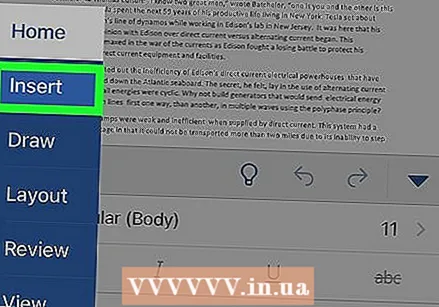 Selectați fila Introduce pe bara de instrumente. Aceasta va deschide opțiunile disponibile.
Selectați fila Introduce pe bara de instrumente. Aceasta va deschide opțiunile disponibile. 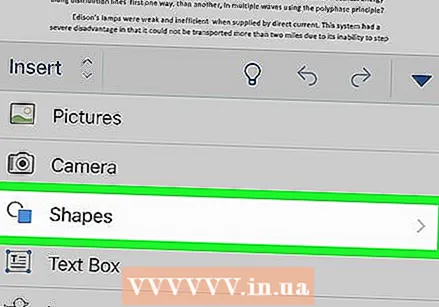 Selectați Pentru a forma. Aceasta va deschide un meniu cu toate formele disponibile pe care le puteți adăuga.
Selectați Pentru a forma. Aceasta va deschide un meniu cu toate formele disponibile pe care le puteți adăuga.  Selectați tipul de linie pe care doriți să o adăugați. Aceasta va adăuga linia selectată la document.
Selectați tipul de linie pe care doriți să o adăugați. Aceasta va adăuga linia selectată la document. - Puteți adăuga puncte la linie mai târziu.
 Trageți punctele de capăt albastre ale liniei pentru a regla linia (opțional). Puteți ajusta dimensiunea și poziția liniei folosind punctele albastre de la ambele capete ale formei.
Trageți punctele de capăt albastre ale liniei pentru a regla linia (opțional). Puteți ajusta dimensiunea și poziția liniei folosind punctele albastre de la ambele capete ale formei. - Puteți face acest lucru și după ce adăugați puncte pe linie.
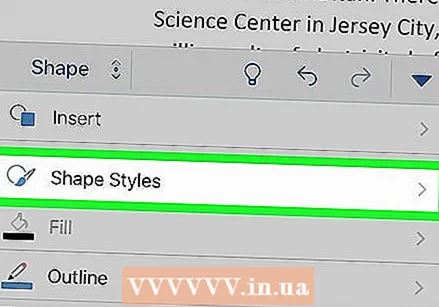 Apăsați pe Stiluri de forme din meniul Shape. Aceasta deschide toate stilurile disponibile pentru linie.
Apăsați pe Stiluri de forme din meniul Shape. Aceasta deschide toate stilurile disponibile pentru linie.  Selectați un stil punctat. Acest lucru face ca linia selectată să fie o linie punctată. Puteți determina dimensiunea și poziția după cum doriți.
Selectați un stil punctat. Acest lucru face ca linia selectată să fie o linie punctată. Puteți determina dimensiunea și poziția după cum doriți.



